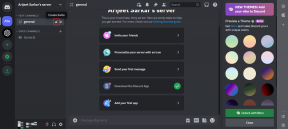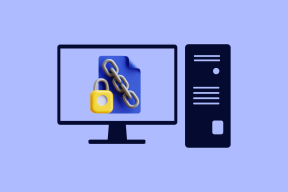Kaip naudoti teksto pakeitimą sistemoje „iOS“, norint išplėsti fragmentus
Įvairios / / December 02, 2021
Jei naudojate „iPhone“ ir „iPad“ viskam, kas yra net šiek tiek produktyvu – el. paštu, rašymui, tyrinėjimams, atsakydamas „Twitter“., daug rašote. Ir jūs vėl ir vėl įvedate daug tų pačių dalykų. Šiame amžiuje, kai nešiojamės kompiuterį kišenėse, tai atrodo barbariška.

Tai neturi būti. Ką daryti, jei galėtumėte įvesti fragmentą ir pasakyti „@@“ ir jis buvo išplėstas iki jūsų el. pašto adreso? Arba kažkas panašaus į "emailtemp“ iškėlė jūsų dažniausiai naudojamą el. pašto šabloną, kuris yra 3 pastraipų ilgio?
Viskas, ko jums reikia norint pradėti automatizuoti šį procesą, yra sukurti visų tokių atvejų sąrašą, kurį galite sumažinti. Ir mes prie to pasieksime. Nereikia mokėti už programėlę ar ką nors kita šitaip.
Turite sąrašą? Gerai.
Kaip sukurti teksto pakeitimą
Savo iPhone arba iPad (šiame pavyzdyje aš naudoju iOS 9) eikite į Nustatymai -> Generolas -> Klaviatūra -> Teksto pakeitimas.

Čia bakstelėkite + piktogramą viršutiniame dešiniajame kampe.

Dabar matysite du laukus – Frazė ir Trumpesnis kelias.
Pavyzdžiui, aš kuriu teksto spartųjį klavišą, kad greitai išskleisčiau „Guiding Tech“ el. pašto adresą, kad man nereikėtų jo rašyti kiekvieną kartą.

Taigi į Frazė lauke, aš parašysiu "[email protected]".
Ir aš noriu, kad nuoroda būtų “@@“ todėl tai nėra kažkas, ką aš įvedu netyčia. Spartųjį klavišą galite padaryti viską, ko norite. Tiesiog įsitikinkite, kad tai atsiminsite ir tai nėra dažnai vartojama frazė ar tikras žodis.
Taigi tai paprasta. Kad ir koks būtų tekstas, į kurį norite išplėsti spartųjį klavišą, įrašykite Frazė lauke ir pats spartusis klavišas patenka į Trumpesnis kelias lauke.
Baigę bakstelėkite Sutaupyti mygtuką.
Dabar pakartokite procesą, kad pridėtumėte naujų nuorodų – tiek, kiek norite.
Pasiūlymai dėl fragmentų: Jei nesate tikri, kaip turėtumėte naudoti šią teksto pakeitimo funkciją, mes sudarėme sąrašą 6 tipų teksto spartieji klavišai turėtų naudoti kiekvienas „iOS“ vartotojas.
Teksto pakeitimo redagavimas arba pašalinimas
Jei norite redaguoti frazę, eikite į Teksto keitimas meniu ir bakstelėkite atitinkamą nuorodą. Tada bakstelėkite frazę arba nuorodą, kad galėtumėte juos redaguoti.

Jei norite ištrinti nuorodą, braukite kairėn eilutėje Teksto keitimas ekraną, tada bakstelėkite Ištrinti mygtuką.
Premija: teksto pakeitimo fragmentų sinchronizavimas su kitais įrenginiais
Štai keletas gerų naujienų: jei turite „iPhone“ ir „iPad“, abu naudoja tą pačią „iCloud“ paskyrą, visos teksto nuorodos bus sinchronizuojamos ir automatiškai suaktyvintos visuose „iOS“ įrenginiuose.
Turėtumėte žinoti, kad „Mac“ kompiuteriai taip pat palaiko šią funkciją. Jį galite rasti žemiau Sistemos nuostatos -> Klaviatūra -> Tekstas.

Ir jei tu naudojant „iCloud Drive“. savo iOS įrenginyje (Nustatymai -> iCloud -> „iCloud“ diskas), visi nauji spartieji klavišai turėtų būti automatiškai sinchronizuojami su „Mac“.
„Mac“ profesionalas: Jei norite perkelti teksto išplėtimo žaidimą į kitą lygį „Mac“, peržiūrėkite mūsų vadovą naudojant įspūdingą 4,99 USD vertės aText programėlę.
Kokie yra jūsų dažniausiai naudojami fragmentai?
Kiek teksto pakeitimo sparčiųjų klavišų sukūrėte? Kokius dažniausiai naudojate? Pasidalinkite su mumis mūsų forume.